Как изменить тональность онлайн? Для этих целей пользователи прибегают к различным программам, при помощи которых можно изменить тональность аудиотреков. В этой статье мы задались целью рассмотреть несколько онлайн-сервисов и одну программу, позволяющие с легкость повысить либо понизить тональность аудиозаписи.
Онлайн-сервисы для изменения тональности
Сегодня любой пользователь интернета может найти и скачать аудиозапись или фонограмму. Но часто случается, что предложенная тональность оказывается не совсем удобной для конкретного исполнителя. Каждый человек обладает собственным исключительным голосовым диапазоном.
Кроме этого, пользователь может столкнуться с необходимостью воспроизвести мелодию на музыкальном инструменте, для чего следует выбрать конкретную тональность с точностью до полутона.
Способ 1: Vocalremover
Это простой и понятный сайт, в функционале которого разберется любой начинающий пользователь. Данный сайт включает в себя целый набор программ для изменения фонограмм. Можно вырезать вокал, поменять темп и тональность, а также воспользоваться онлайн диктофоном. В меню — «Изменить тональность», есть специальный ползунок, «тональность» и возможность прослушать демо.
Перейти на сайт Vocalremover
- В начале работы следует нажать на облачко со стрелкой, вследствие чего появится окно проводника компьютера.
- В появившемся окне необходимо выбрать папку, где хранится запись для транспонирования. Затем на сайте появится выбранная звуковая дорожка, которую можно при желании прослушать. Для удобства рекомендуется поставить галочку в «Переключать в полутонах», так будет легче двигать ползунок.
- При транспонировании тональности более, чем на единицу, качество воспроизведения записи может значительно ухудшиться, но если все же это необходимо, рекомендуется проделать все манипуляции несколько раз подряд.
- Перед скачиванием пользователь может выбрать наиболее предпочтительный формат конечной записи: wav или mp3. При выборе mp3 формата появится выбор размера сохраняемой записи. Следует учитывать, что с повышением качества увеличивается и объем хранимой информации.
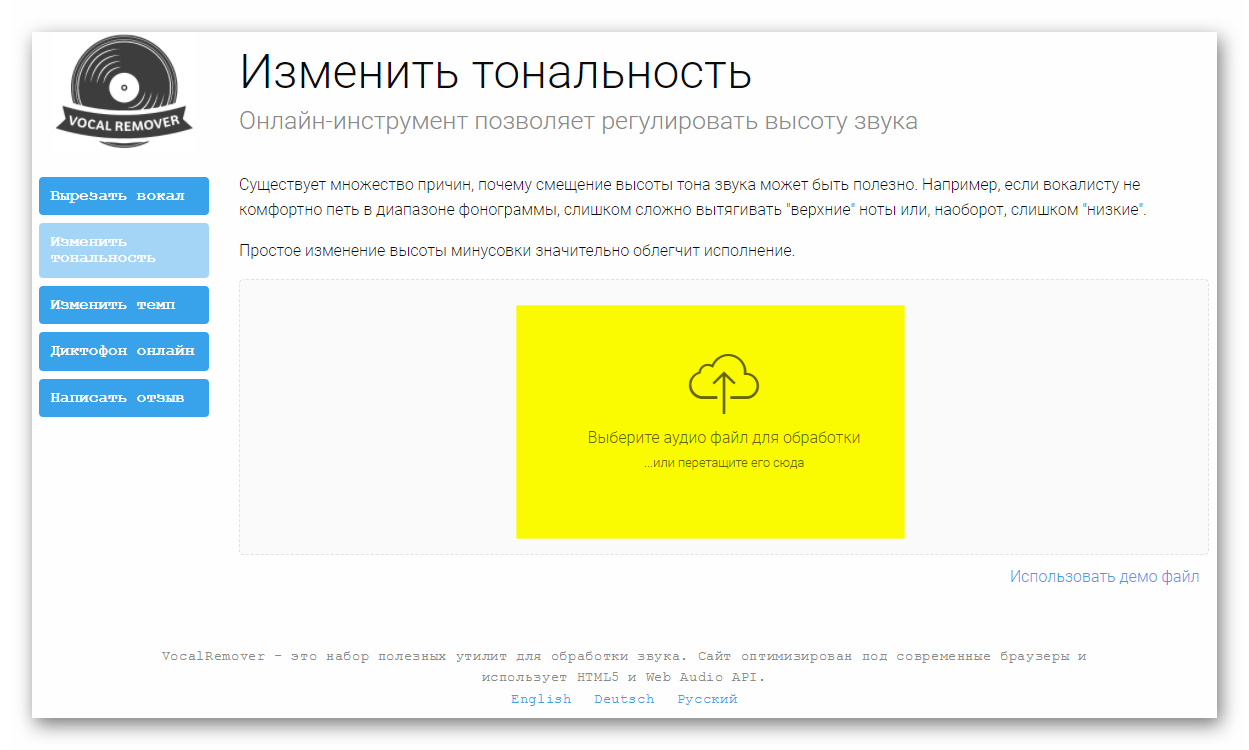
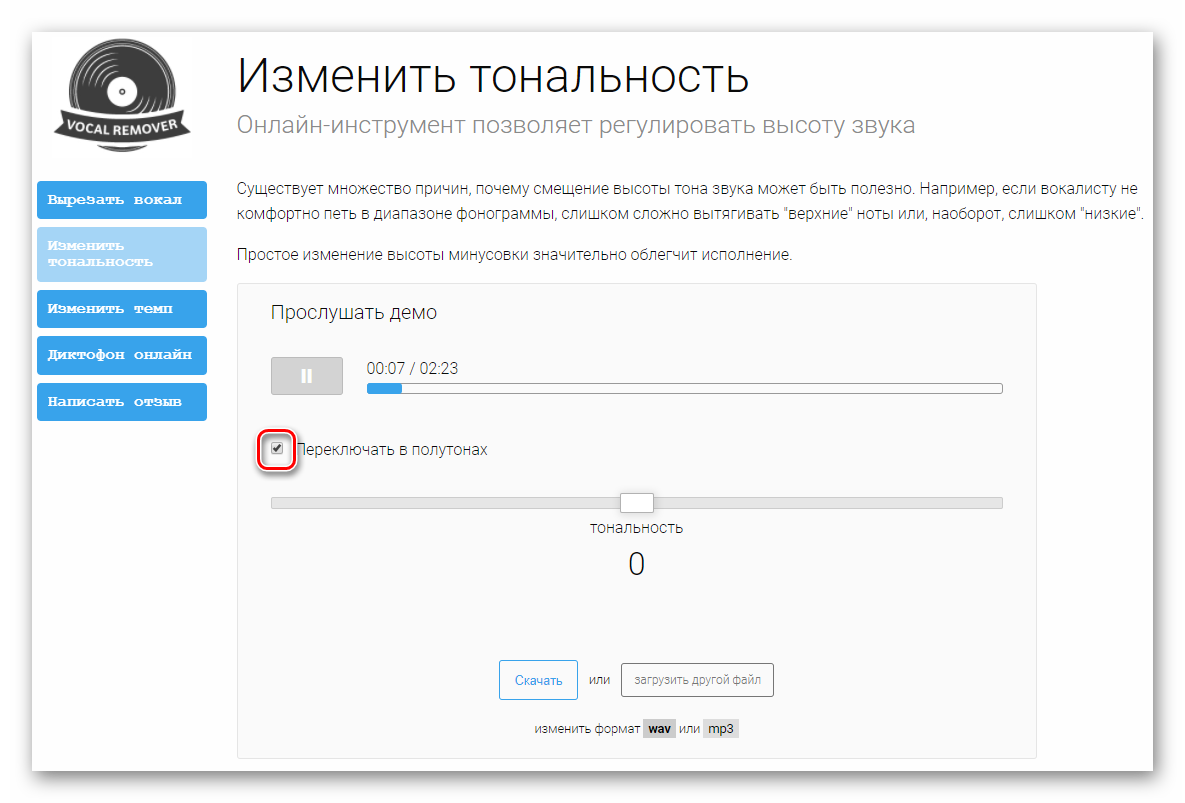
Способ 2: Ruminus
Данный сервис позволяет изменить не только тональность звуковой дорожки, но и ее темп, он будет удобен для русскоязычных пользователей.
Перейти на сайт Ruminus
- Для начала нажимаем кнопку «Выберите файл», затем загружаем запись для работы.
- После этого при помощи ползунка изменяем тональность на желаемую нажатием кнопок «Вверх» или «Вниз».
- Темп аудиозаписи изменяется в процентах, от 0 до 100%. Для удобства на сайте расположена кнопка «Обнулить все значения», если пользователь случайно допустил ошибку.
- Существует возможность одновременного транспонирования и изменения темпа или выполнения этих функций по отдельности.
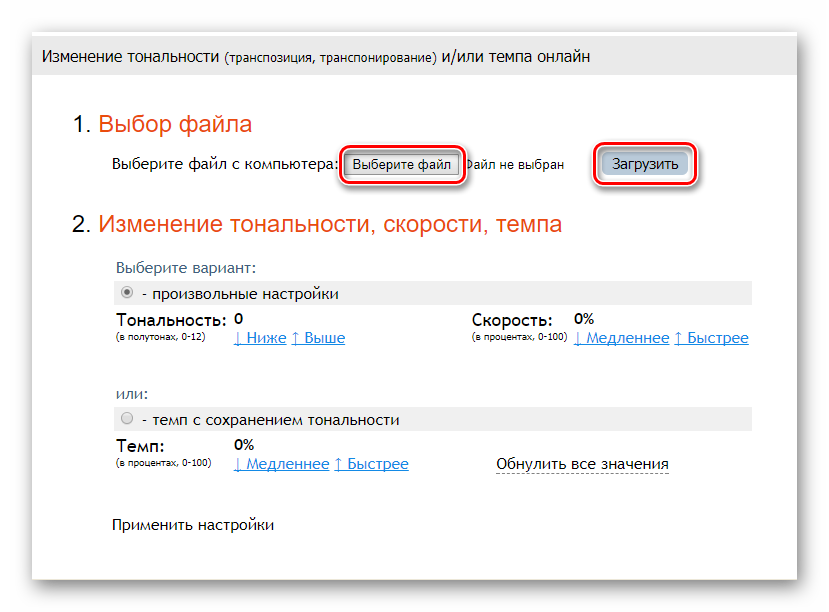
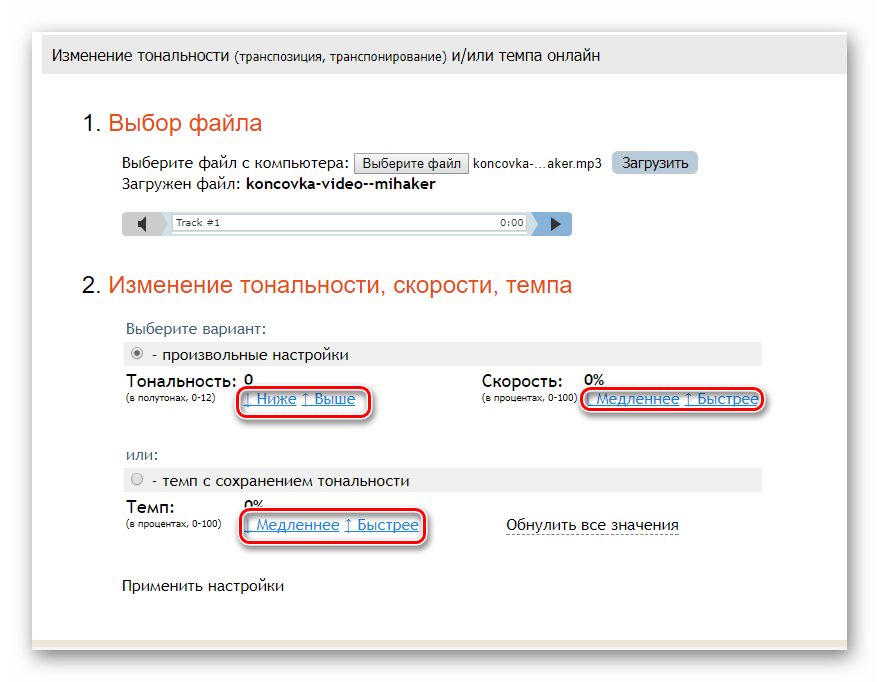

Способ 3: Onlinetonegenerator
Данный сервис является преимущественно англоязычным, но обладает интуитивно понятным интерфейсом, простым и удобным для пользователя. Кроме транспонирования тональности сайт позволяет обрезать запись и редактировать ее в режиме онлайн.
Перейти на сайт Onlinetonegenerator
- Стандартно для начала работы необходимо загрузить аудиозапись, нажав «Выбрать файл». Если вы хотите сохранить файл, то не забудьте отметить галочкой пункт «Save output to downloadable file».
- В отличие от предыдущих сервисов, на сайте доступно гибкое изменение тональности не только в полутонах, но и в процентах. При необходимости численное значение полутонов можно выставить в поле, расположенном ниже. Для изменения тональности необходимо прослушать звуковую дорожку до конца, после чего под надписью «Recordings» появится ссылка для скачивания на компьютер.
- Кнопки «Play» и «Pause» позволяют разбить запись на фрагменты, которые также можно скачать по отдельности.
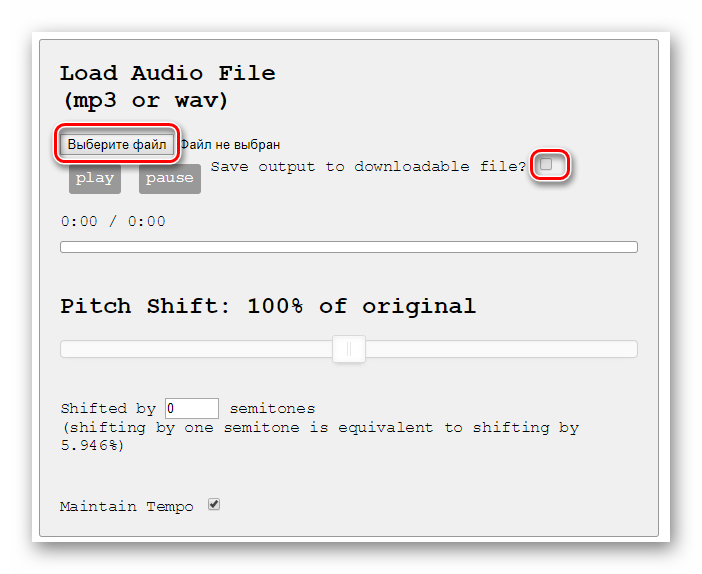
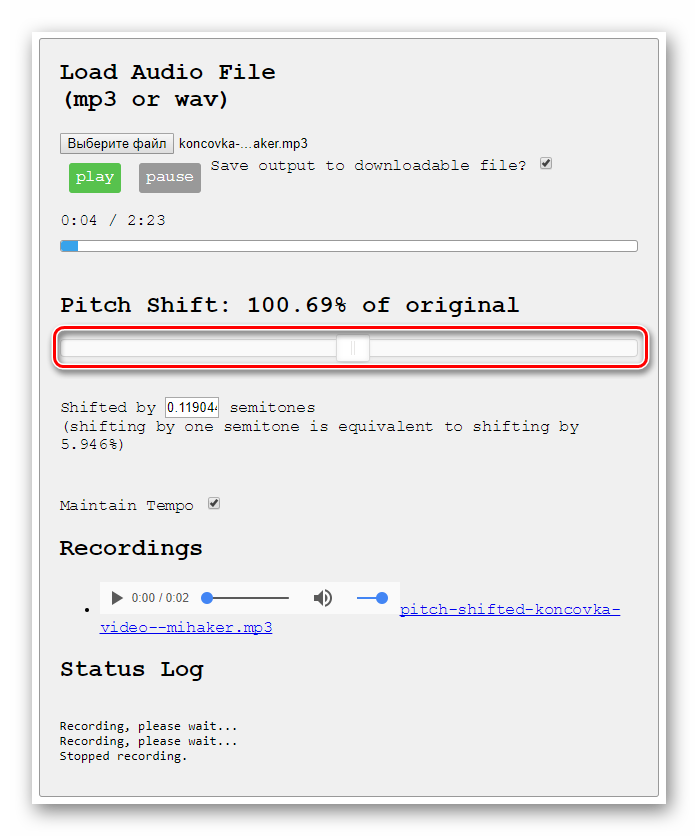

Способ 4: Audio-cutter
Хочется представить вашему вниманию один из самых популярных сайтов, предназначенных для обработки аудиофайлов. Он позволяет не только загрузить файл с компьютера, но также работает с популярным сервисом Google Drive и позволяет прикрепить ссылку на внешний источник данных.
Перейти на сайт Audio-cutter
- Первым пунктом при работе является открытие файла или загрузка файла с помощью вышеперечисленных методов.
- После этого запись можно обрезать, установив плавное затухание для красоты звучания, и, наконец, сохранить на компьютер.
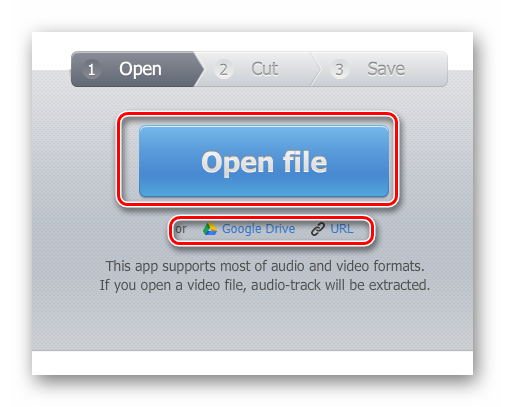
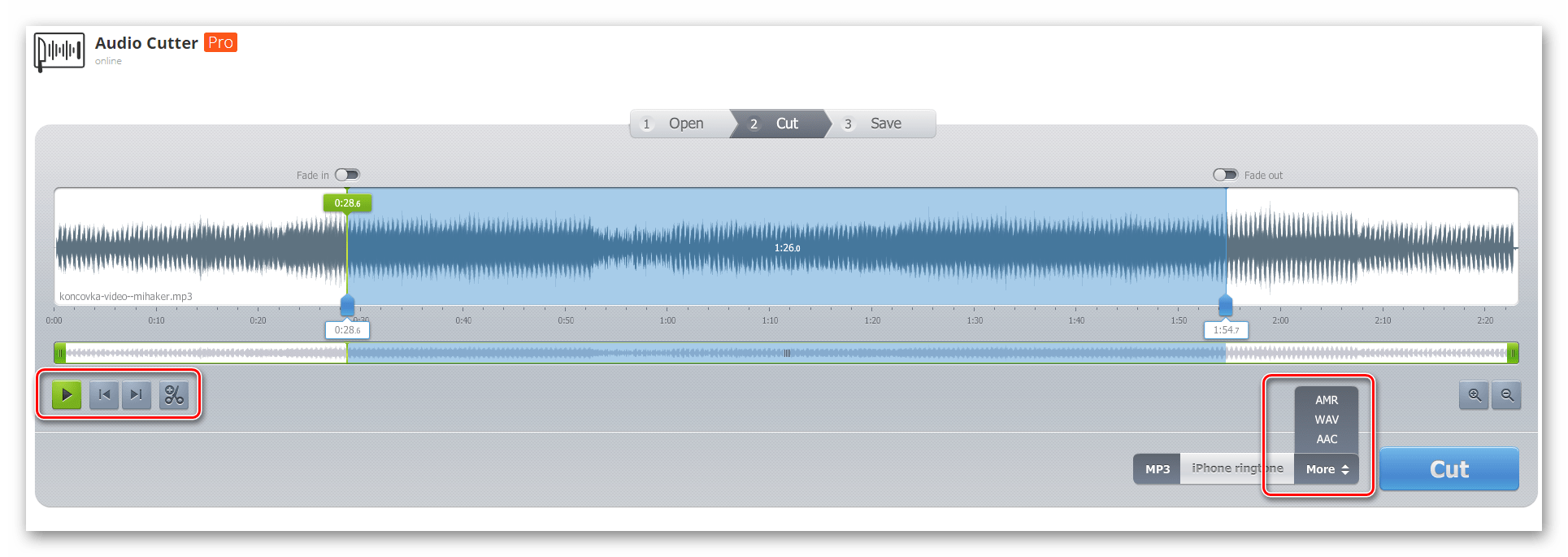
Программа Transcribe!
Онлайн-сервисы для изменения тональности в первую очередь рассчитаны на любителя, поэтому при редактировании запись зачастую теряет свое качество. Профессионалы используют специализированные программы и аудиоредакторы, одним из которых является Transcribe!.
Скачать Transcribe! с официального сайта
- Для работы в Transcribe! первым делом открываем меню, сначала пункт «Файл», затем «Открыть», в открывшемся проводнике выбираем путь к аудиозаписи.
- Программа обладает широким функционалом и одновременно интуитивно понятным интерфейсом, благодаря чему привлекает многих пользователей. После применения эффектов выполняется экспорт аудиозаписи в различных форматах, таких как wav, aiff, m4a.
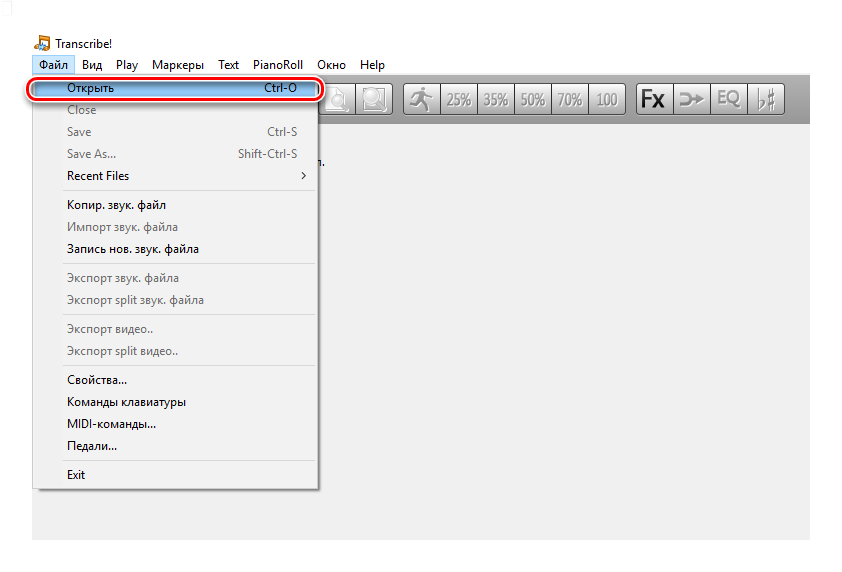 Для повышения/понижения тональности используем функцию «Fx» и переходим в третью вкладку «Tuning». Шкала «Semitones» отображает тональность в полутонах. Кроме этого шкала транспонирования расположена в основном окне программы, в правом нижнем углу.
Для повышения/понижения тональности используем функцию «Fx» и переходим в третью вкладку «Tuning». Шкала «Semitones» отображает тональность в полутонах. Кроме этого шкала транспонирования расположена в основном окне программы, в правом нижнем углу. 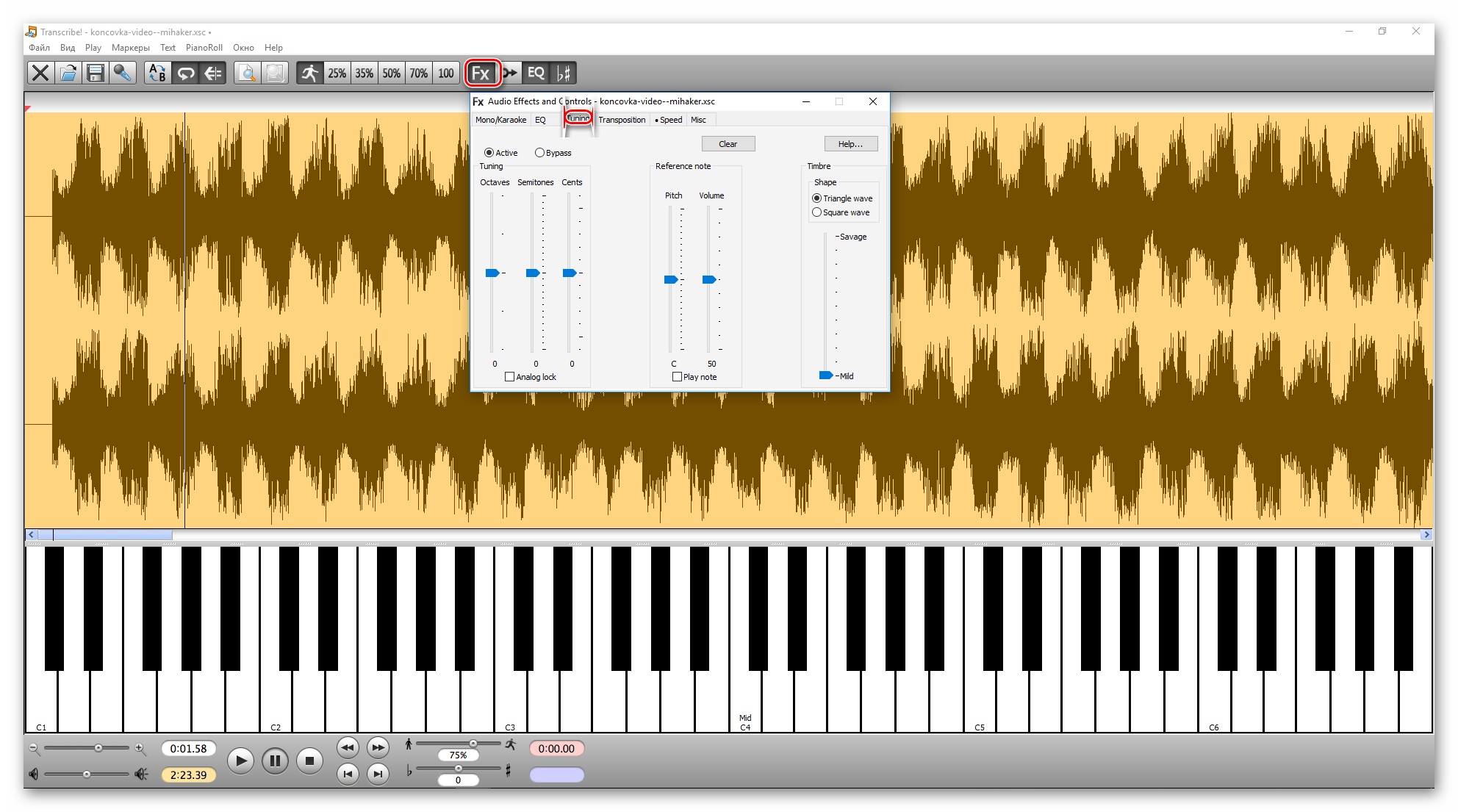

Мы рассмотрели несколько простых способов изменения тональности аудиофайлов при помощи бесплатных онлайн-сервисов, а также специализированной программы. Пользователь может выбрать подходящий способ на собственный вкус в зависимости от личных предпочтений. Надеемся, что информация была для вас полезной!

